爱思助手刷机教程 爱思助手怎么刷机
还不会使用爱思助手进行刷机吗?很多不是特别喜欢玩机的朋友们,应该都想要简单方便的刷机方法吧,下面小编就来教大家使用爱思助手刷机,一起来看下文的爱思助手图文刷机教程吧。
1、下载安装爱思助手后打开,在连接手机之前先将手机的密码取消,否则读不了信息,将手机与电脑连接显示下图,此时可以显示出手机的“产品类型”
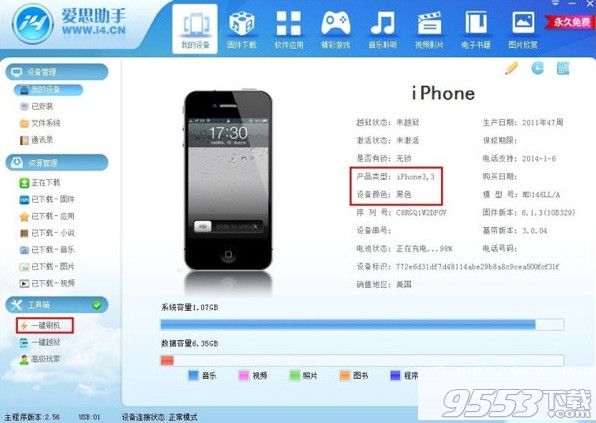
2、切换到工具箱一键刷机界面,然后点查询SHSH按钮,按照提示将手机进 入DFU模式(DFU模式的进入方法是:1.保持设备处于开机模式或恢复模式,插入数据线。2.先按下设备的HOME键不要松开,再按下设备的开机键不要 松开,直到设备屏幕熄灭再过4秒左右松开设备的开机键,但不要松开HOME键,直到软件提示“成功”字样再将HOME键松开),如下图
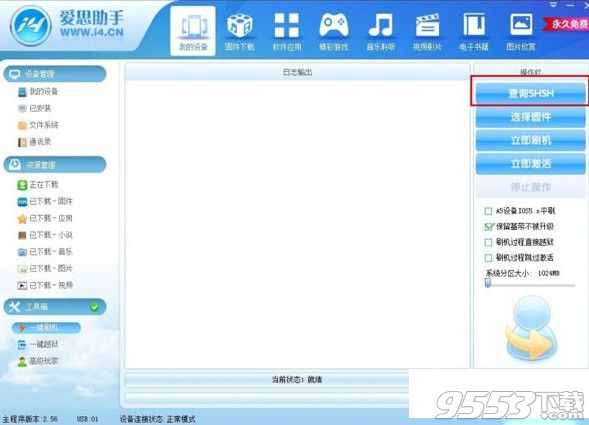
3、根据蓝色方框中红色的部分,“产品类型: iPhone3,3”选择对应的固件,或者您想刷机的固件(固件对应表如下)
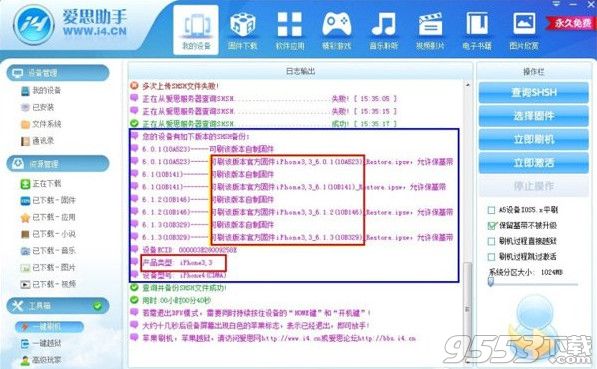
4、下载需要升级/降级的固件,如果固件下载完毕,下面我们要开始刷机,点击爱思助手“工具箱”中的“一键刷机”,右上方操作栏中的“选择固件”
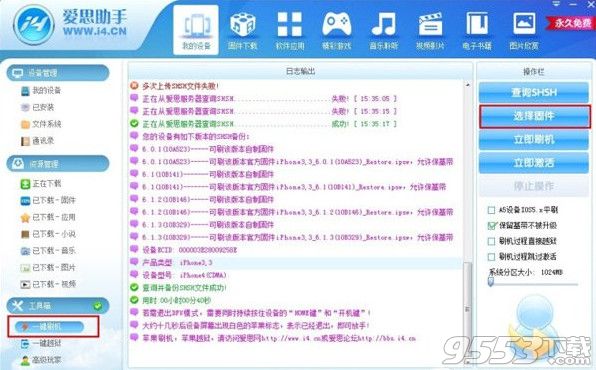
5、此固件即是下载的固件,打开的路径在爱思助手安装目录C盘(如果没有更改)--Program Files ---爱思助手---download文件夹里面

6、选择好了固件之后,如下图
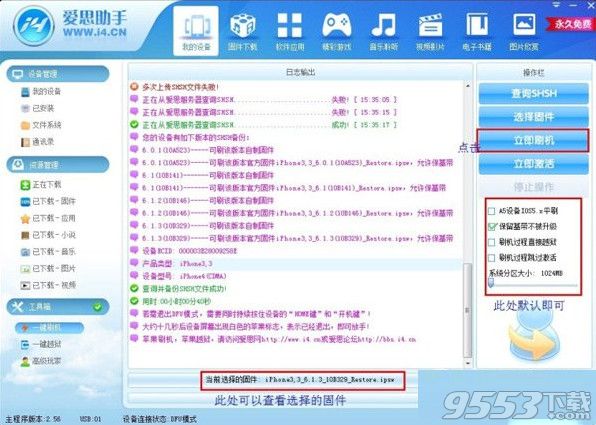
7、点击“立即刷机”,等待完成,如下图,即刷机完成
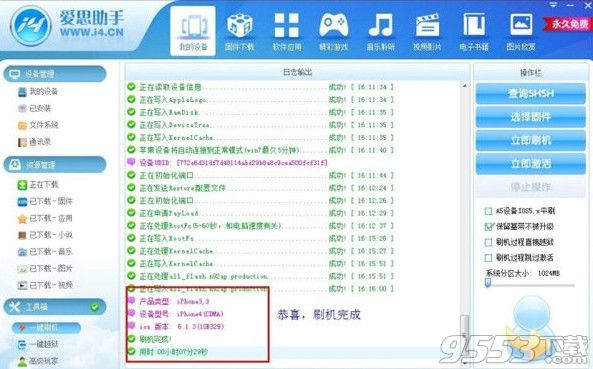
关键词: 爱思助手 刷机 教程